amd显卡掉驱动 自动更新 AMD显卡睡眠失效导致电脑无法正常唤醒解决方法
amd显卡掉驱动 自动更新,最近很多AMD显卡用户反映掉驱动的问题持续困扰着他们。经过调查发现这是由于自动更新功能导致的。此外更有甚者某些用户在使用AMD显卡时,电脑进入睡眠模式后无法正常唤醒,大大影响了日常使用。针对这些问题,本文将为大家提供一些解决方法,帮助大家摆脱这些烦恼。
AMD显卡睡眠失效导致电脑无法正常唤醒解决方法
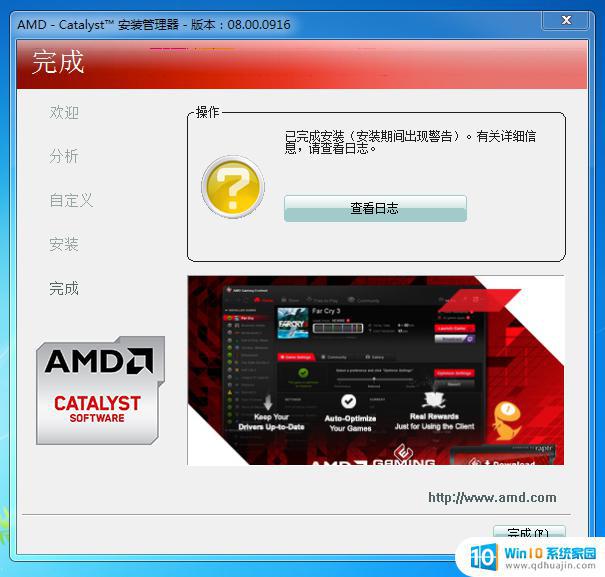
原因是win11在睡眠状态下自动更新显卡驱动把amd的官网驱动顶掉了,此时两个驱动会起冲突。
解决方法:
最简单的,把amd官网的驱动用AMD Cleanup Utility卸载干净后,点Windows更新用微软提供的amd驱动,不要下载AMD Software꞉ Adrenalin Edition。禁止Windows自动更新显卡驱动,又有以下三种方法:组策略中禁止显卡驱动更新[1]首先按Win+R,输入gpedit.msc,依次计算机配置---->管理模板----> 系统---->设备安装,找到右侧「阻止使用与下列设备安装程序类相匹配的的驱动程序安装设备」,打开后进行启用,然后点击下方的显示,以添加显卡的类。
添加的内容请您右键开始,打开设备管理器,找到您的显卡,右键打开属性,详细信息,找到「类Guid」,右键复制,并填写在上方的地方,进行保存。
在高级系统设置中关闭设备安装设置[2]win+s搜索高级系统设置,硬件---->设备安装设置,选否然后保存。
通过「组策略」禁止自动更新驱动程序[3]使用Windows + R快捷键打开「运行」——执行gpedit.msc打开「本地组策略编辑器」,导航到计算机配置——管理模板——Windows 组件———Windows 更新——管理从 Windows 更新提供的更新,在其中找到并双击「Windows 更新不包括驱动程序」条目——将其更改为「已启动」状态。
更改「注册表」禁止 Windows Update 自动更新驱动程序[3]使用Windows + R快捷键打开「运行」——执行regedit打开「注册表编辑器」,依次计算机\HKEY_LOCAL_MACHINE\SOFTWARE\Policies\Microsoft\Windows\WindowsUpdate。右侧有一个叫ExcludeWUDriversInQualityUpdate键值,双击它并将其值设置为1,这将停止 Windows 11 自动驱动程序更新。 要再次启用自动驱动程序更新,请按照相同的操作将其值设置为0。
参考^https://answers.microsoft.com/zh-hans/windows/forum/all/%E5%A6%82%E4%BD%95%E7%A6%81%E7%94%A8-windows-10-11/4487dd94-ca23-433b-b8df-d8a61020b34a^https://answers.microsoft.com/en-us/windows/forum/windows_10-hardware/how-can-i-prevent-automatic-updating-a-specific/9967b1cf-dc6f-495d-82be-4ab3f3207ff1^abhttps://m.sysgeek.cn/disable-driver-updates-in-windows/当我们遇到AMD显卡掉驱动、自动更新问题或者睡眠失效的现象时,不要惊慌失措,可以尝试通过卸载驱动、手动安装新驱动或者修改电源相关设置等方式来解决。同时,也要及时关注AMD官方的更新和修复信息,以便更好地维护自己的电脑。





